在Linode上安裝windows微軟作業系統
Linode提供的vps服務業全端的工程師來說相當簡潔,不過由於可能是版權購買會讓vps的費用提高因此官方並不提供微軟的作業系統。於linode設置微軟的作業系統一開始是工作專案的需求,但是日後也有可能有需要使用,因此除了剪輯成影片之外,另做圖文紀錄也希望對其他有相同目的的工程師有用。
一、基本能力需求:
- 會使用LINODE
- 會使用linux 上的 shell指令
- 會使用virtualbox
二、VirtualBox安裝後軟作業系統
- 以預設值設定vm即可
- 硬碟容量不要超過linode的vps
- 記憶體也是依linode的vps為主
- 安裝完成請確定遠端桌面服務以啟用(管理帳號預設開啟,若是新增使用者則可先在本地端確認後再執行接下來的動作)
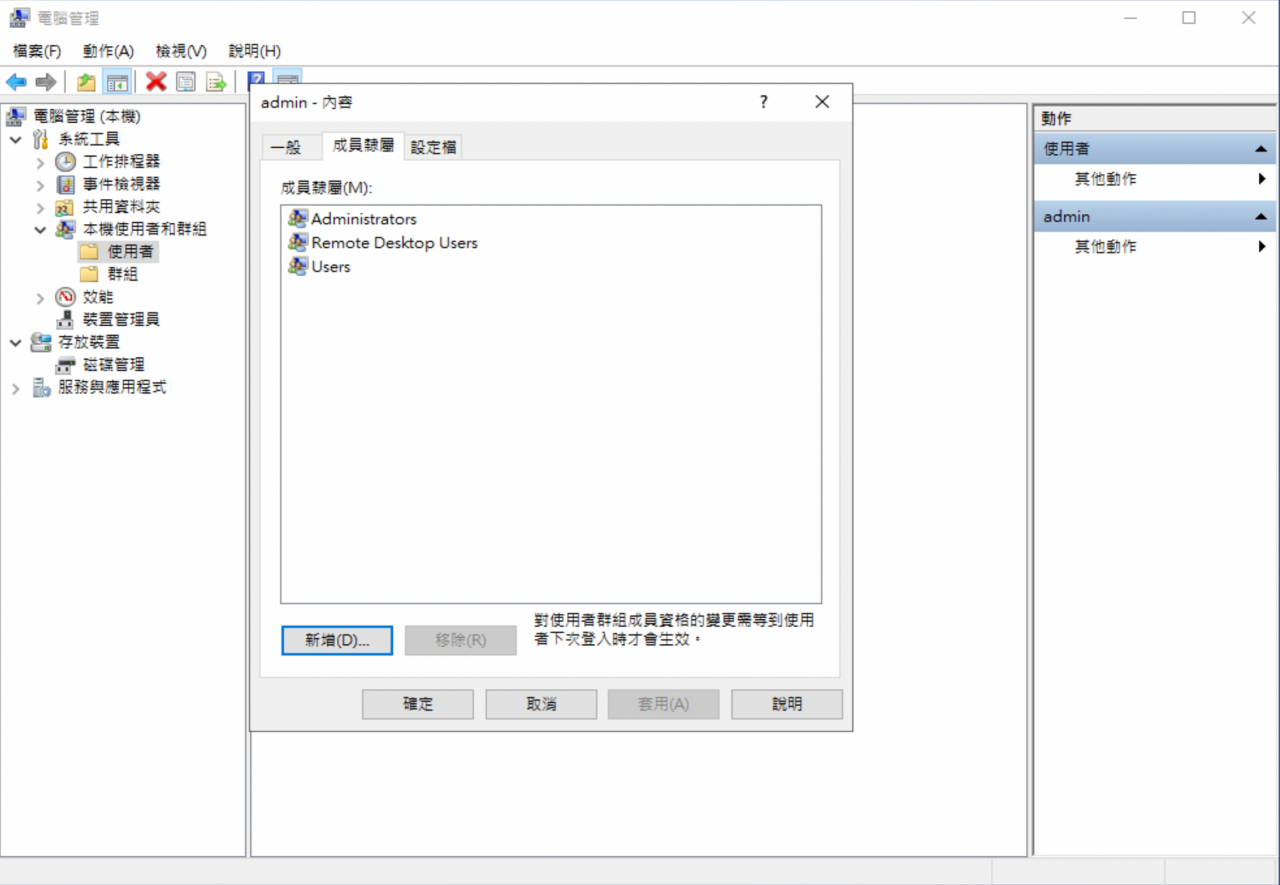
三、於linode後台建立vps
- linux套件版本選擇依自已慣用的版本即可
- 主機所在位置當然是離你所在位置愈近愈好,比如說工作在台灣,可選日本或新加坡等
- 同樣依所需選擇linode的主機方案,如果要性能高的話建議選8G版本,4G版本做一般工作還是會lag,實驗性質的話就選1G版本
- vps上建立一個檔案系統為raw的硬碟,容量為vm的容量或再更高(切記不要安裝windows完成後在linode上更動容量,將導致無法開機!!)
- 用建立好的硬碟新增一個開機設定:
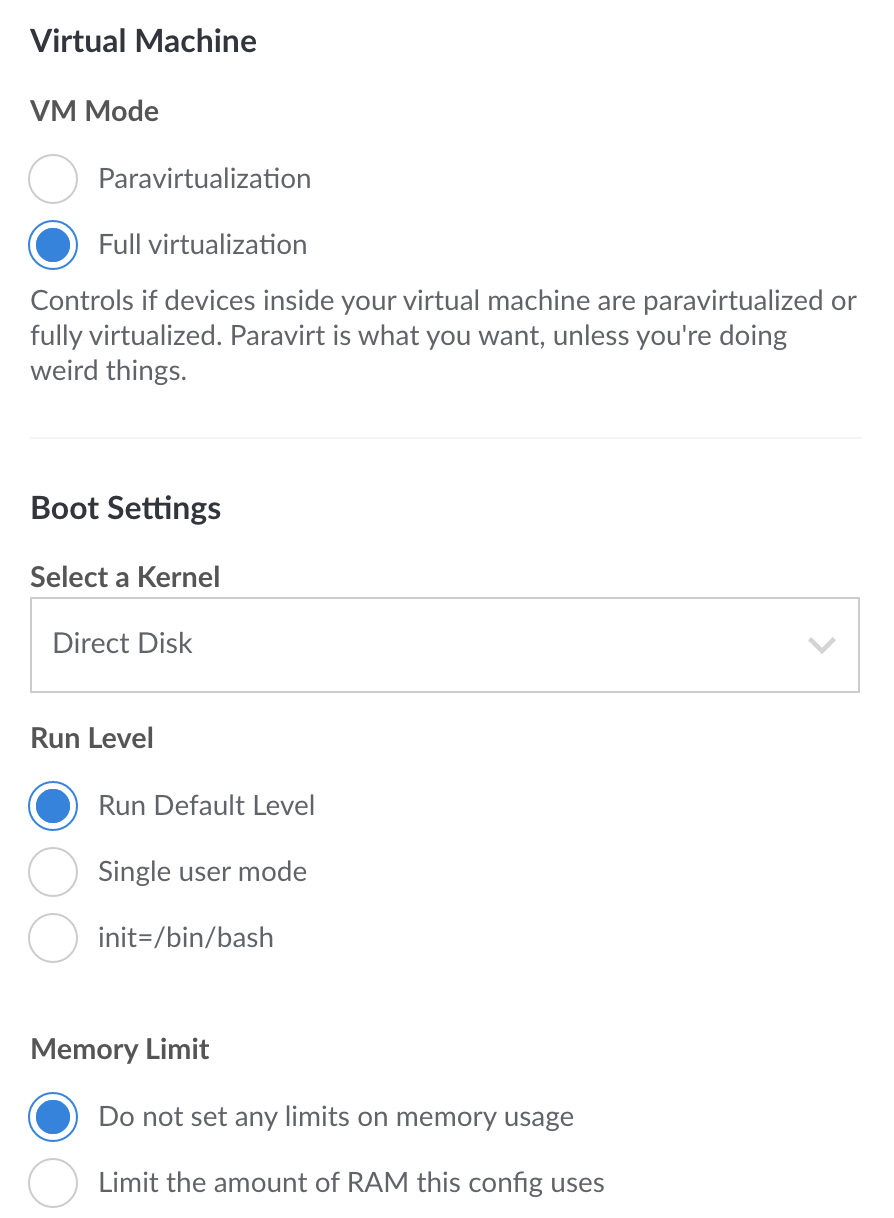
- /dev/sda 選擇剛建立的硬碟即可
四、確認vps關機後選擇救援模式開機
- /dev/sda 選擇剛建立的硬碟
- /dev/sde 的Finnix Media為linode預設的開機光碟(目前並不開放選擇)
- 點按Reboot into Rescue Mode 啟動vps進入救援模式
- 進入救援模式後使用vps的點擊launch console 並選擇Glish
- 設定root密碼(passwd)
- 啟用ssh服務(service ssh start)
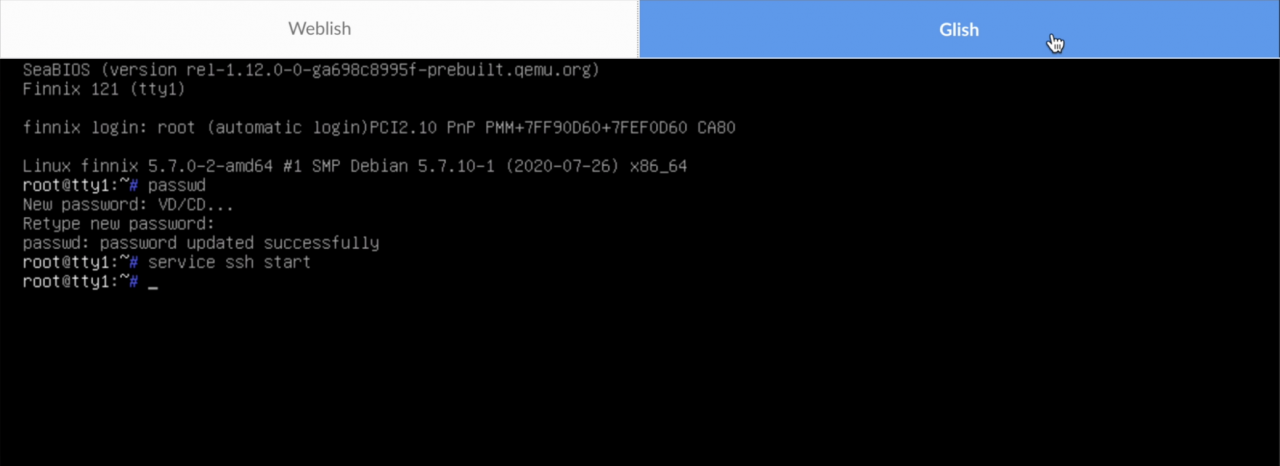
- 待機等待上傳virtualbox vm碟碟資料
五、下載finnix的iso檔做為vm的開機碟
- finnix iso檔下載位置:https://www.finnix.org/
- 設將finnix設定為開機光碟
- 開機進入finnix救援模式
- 使用dd指令將硬碟資料dump至linode vps(硬碟位置的對應與主機位置需注意!)
dd if=/dev/sda | pv | gzip -9 | ssh root@linode ip "gzip -d | dd of=/dev/sda"
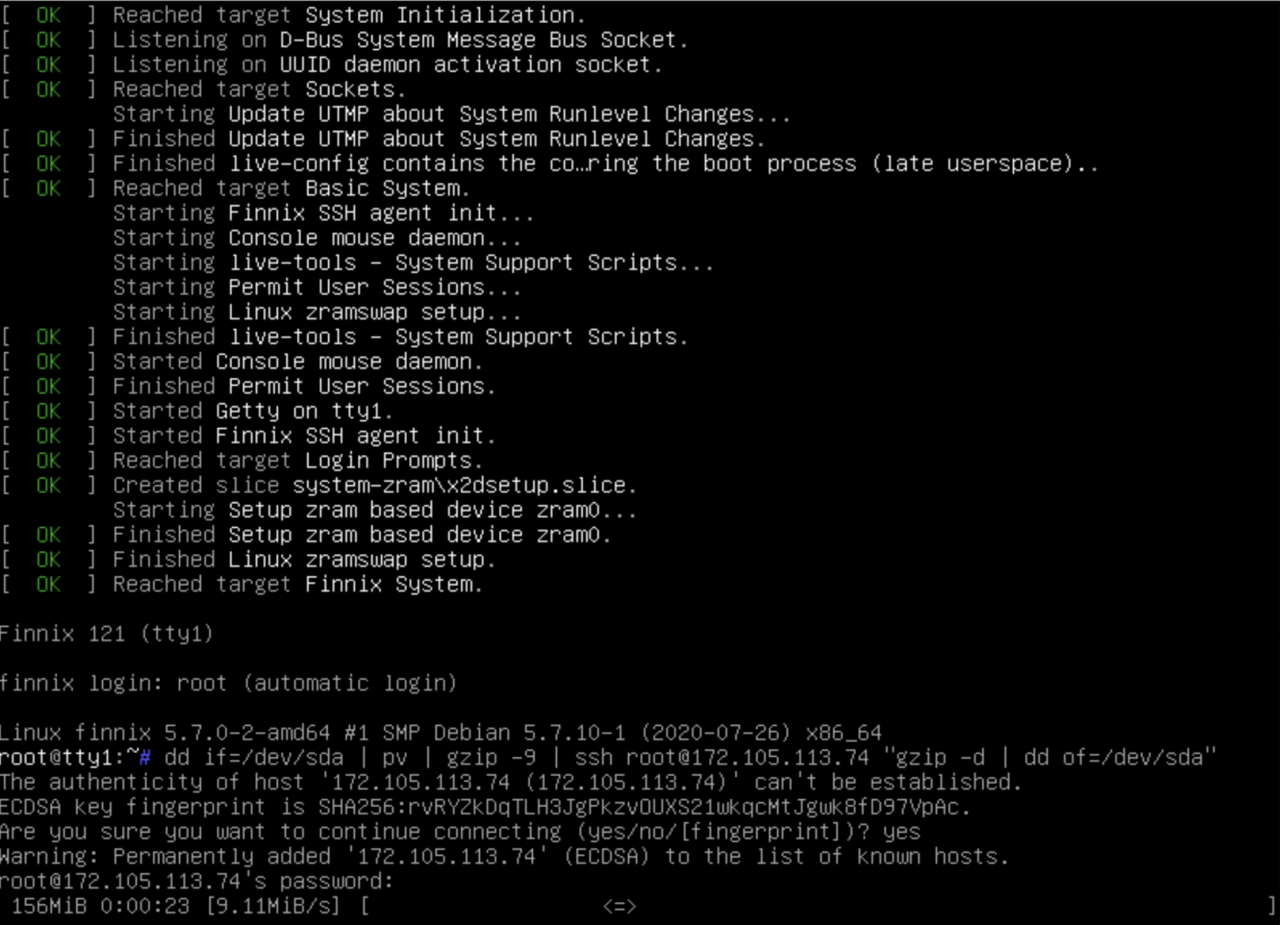
六、linode vps 重新開機
- glish console 輸入poweroff 關閉vps離開救援模式
- 在vps的操作面版選擇windows的開機設定並啟動vps
- 重新進去glish console確定lnode是否以正常啟動微軟作業系統
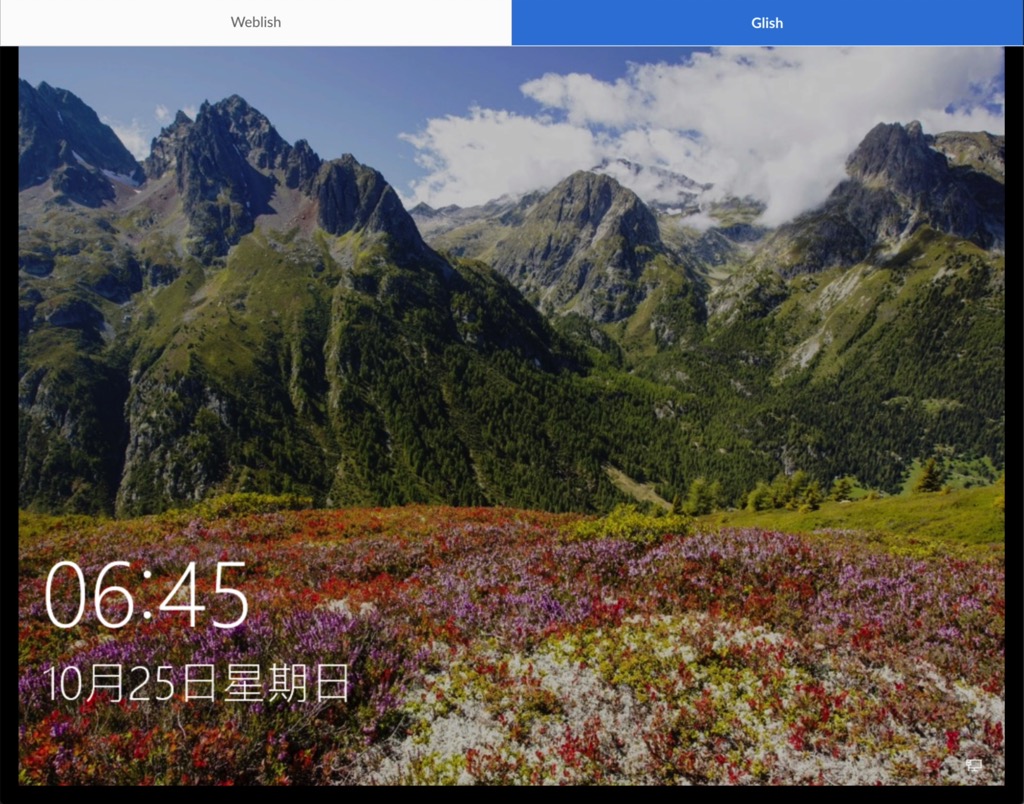
- 確認vps開機後使用遠端桌面程式登入linode vps
